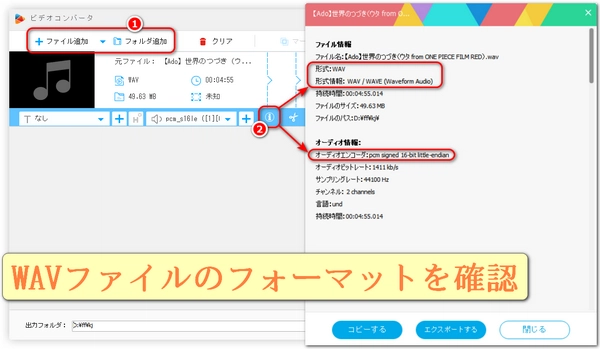
本文では、Windows10・11でWAVファイルのフォーマットを確認する方法を紹介いたします。
「WonderFox HD Video Converter Factory Pro」は多機能な動画変換ソフトで、さまざまな動画や音声ファイルを500以上の動画&音楽フォーマットまたはデバイス向けフォーマットに変換できます。Windows 10および11でWAVファイルのフォーマットを確認する時にも便利です。ほとんどのWAVファイルの読み込みに対応し、初心者でも手軽にフォーマットの確認ができます。そのほか、動画/音楽ファイルをWAVに変換したり、WAVをMP3/FLAC/AAC/OGG/M4A/AC3/AIFF/ALAC/WMAに変換したり、YouTubeなど1000以上のサイトから動画/音楽をダウンロードしてWAVに変換したり、パソコンの音を録音してWAVファイルとして保存したり、WAVファイルを結合/分割/圧縮したり、WAVファイルの音量/ビットレート/チャンネル/サンプリングレート/コーデックのようなパラメータを調整したりするなど、便利な機能がたくさんあります。バッチ変換に対応しています。
次、WAVファイルのフォーマットを確認する手順を詳しく説明いたします。まずはこのソフトを無料ダウンロードして、Windows 10/11にインストールしてください。
まず、WAVファイルフォーマット確認ソフト「WonderFox HD Video Converter Factory Pro」を起動し、「変換」ボタンをクリックします。
WAVファイルを選択し、「+」の位置にドラッグ&ドロップします。
WAVファイルの下にあるツールバーのi型ボタン(ファイル情報)をクリックすると、フォーマット、ファイル名、持続時間、ファイルサイズ、ファイルパス、オーディオエンコーダ、オーディオビットレート、サンプリングレート、チャンネル、言語などの情報が表示されます。また、下部の「コピーする」ボタンをクリックすればWAVファイルの情報をコピーできます。「エクスポートする」ボタンをクリックすればWAVファイルの情報をエクスポートしてメモ帳ファイルとして保存できます。
以上の手順で、WAVファイルのフォーマットを確認することができます。
なお、このソフトはWAV変換・編集・ダウンロード・録音にも便利なので、ぜひ試してみてください。
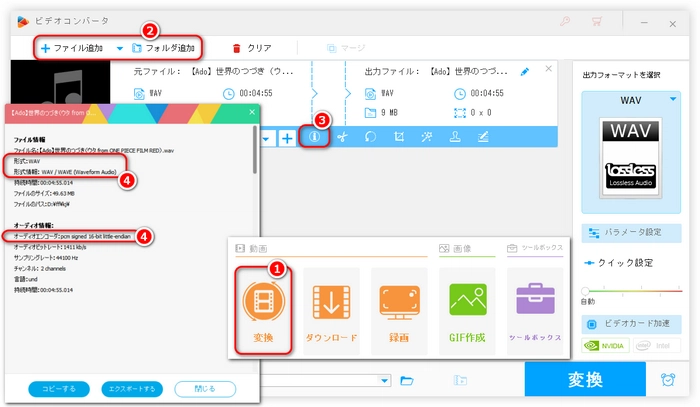
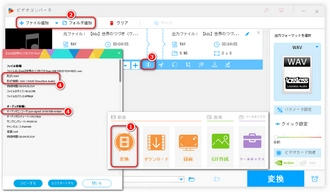
Windows標準の「ファイルのプロパティ」機能は、WAVファイルのフォーマットを確認するのに便利です。WAVファイルを右クリックしてプロパティを選択すると、ファイルのフォーマットが表示されます。また、この機能を使用すれば、曲のタイトル、アーティスト、アルバム、ジャンルなどの情報を編集できます。ただし、WAVファイルのタグ情報を直接編集することはできません。代わりに、Audacityのような専用のソフトを使用する必要があります。
WAVファイルを右クリックして、コンテキストメニューから「プロパティ」を選択します。
「全般」や「詳細」タブをクリックすると、WAVファイルのフォーマットに関する情報が表示されます。
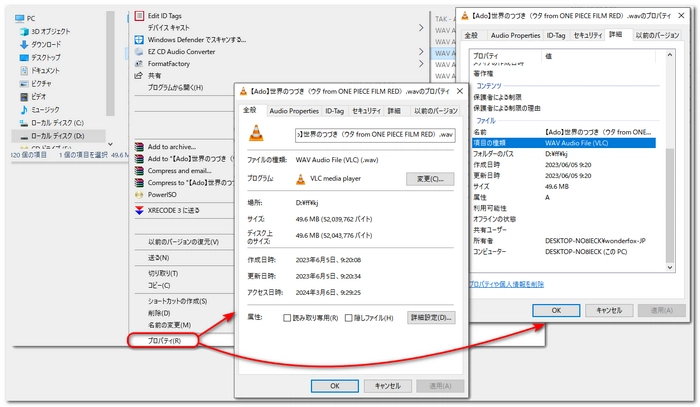
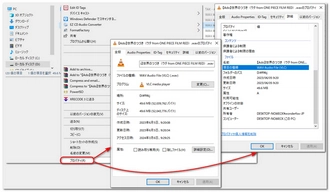
「MediaInfo」は、Windows 10以降で利用可能で、メディアファイルの詳細情報を一括調査・表示するソフトです。特に、WAVファイルのフォーマットを確認する時に便利です。フォーマットに加えて、ビットレート、サンプリングレート、フレームレート、利用されているコーデックなど、多くの情報にも対応しています。システムにインストール済みのコーデックを調査することで、ファイルの再生できない原因を調べる時に役立ちます。メディアファイルをドラッグ&ドロップするだけで、ファイル情報やメタデータを表示できます。複数ファイルの情報を一覧性のある「シート」形式や、折りたたみ表示が可能な「ツリー」形式など、8種類の表示方法が用意されています。また、調査したメディア情報をエクスポートできます。
MediaInfo公式サイトから最新バージョンをダウンロードします。
ダウンロードしたファイルを実行してインストールします。
WAVファイルフォーマット確認ソフト「MediaInfo」を起動します。
メディアファイル(WAVファイル)をドラッグ&ドロップするか、ファイルやフォルダの右クリックメニューから選択すれば、WAVファイルのフォーマットを確認できます。フォーマット、ビットレート、サンプリングレート、フレームレート、利用されているコーデックなどに対応しています。
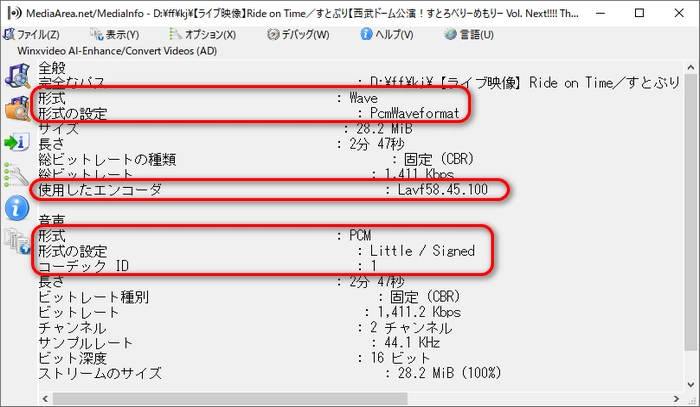
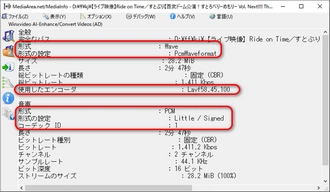
利用規約 | プライバシーポリシー | ライセンスポリシー | Copyright © 2009-2025 WonderFox Soft, Inc. All Rights Reserved.